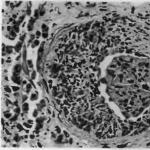„Word“ turi didelius tarpus, kai sulygiuotas pagal plotį. Kaip „Word“ pašalinti didelius tarpus tarp žodžių
Redaguodami tekstinius dokumentus vartotojai dažnai susiduria su eilutėmis, kuriose žodžiai atskiriami dideliais tarpais. Tokios eilutės labai pastebimos tekste ir gadina dokumento išvaizdą.
Šioje medžiagoje apžvelgsime tris labiausiai tikėtinas priežastis, dėl kurių gali kilti tokia problema, ir taip pat pasakysime, kaip kiekvienu iš šių atvejų pašalinti dideles problemas tarp žodžių programoje Word. Straipsnyje pateikti patarimai vienodai tinka ir Word 2007, 2010, 2013, 2016 ir Word 2003.
1 priežastis: pločio išlygiavimas.
Dažniausia didelių tarpų tarp žodžių priežastis yra lygiavimas. Turėdamas tam tikrą žodžių konfigūraciją ir eilutės ilgį, Word teksto rengyklė daro klaidą ir sulygiuoja tekstą taip, kad eilutėje atsirastų vadinamųjų didelių tarpų.
Šią problemą galima išspręsti įvairiais būdais. Jei leidžia dokumento formatavimas, galite tiesiog sulygiuoti tekstą prie kairiojo lapo krašto. Tai galima padaryti naudojant mygtuką Pagrindinis skirtuke arba naudojant klavišų kombinaciją CTRL+L.

Jei negalite pakeisti teksto lygiavimo metodo, galite padaryti ką nors kita. Galite priversti visas šios eilutės vietas pakeisti mažais tarpais. Tai daroma labai paprastai. Pasirinkite didelę erdvę ir paspauskite klavišų kombinaciją CTRL + SHIFT + tarpo klavišas.

Dėl to didelė erdvė pakeičiama įprastu trumpu. Šiuo atveju šis pakeitimas įvyksta neatsižvelgiant į linijos konfigūraciją. Pakartokite šį pakeitimą visoms eilutės erdvėms ir išspręsite didelių erdvių problemą.
2 priežastis: nespausdinamas eilutės pabaigos simbolis.
Paspaudus Enter, į tekstą įterpiamas nespausdinamas pastraipos pabaigos simbolis ir pereinama prie kitos pastraipos. Bet jei paspausite klavišą Enter kartu su klavišu SHIFT, užuot pereisite prie kitos pastraipos, ji pereis į kitą eilutę. Ir jei tekste naudojamas pločio lygiavimas, greičiausiai rezultatas bus eilutė su dideliais tarpais.
Norėdami aptikti šią problemą, turite spustelėti mygtuką „Rodyti visus simbolius“. „Word 2007“, 2010, 2013 ir 2016 m. jis yra skirtuke Pagrindinis.

Word 2003 šis mygtukas tiesiog yra įrankių juostoje.

Įjungę mygtuką „Rodyti visus simbolius“, pažiūrėkite į eilutės pabaigą su dideliais tarpais. Jei yra simbolis rodyklės pavidalu, išlenktas į kairę (kaip ant klavišo Enter), tada jį reikia ištrinti.

Norėdami ištrinti simbolį „Eilutės pabaiga“ ir taip pašalinti didelius tarpus tarp žodžių, turite uždėti žymeklį tarp teksto ir simbolio „Eilutės pabaiga“, o tada tiesiog paspauskite klavišą DELETE.
3 priežastis: skirtukų simboliai.
Kai kuriais atvejais didelius tarpus tarp žodžių sukelia tabuliavimo simboliai, kurie buvo įterpti į teksto eilutę, o ne įprastus tarpus. Ši problema aptinkama taip pat, kaip ir eilutės pabaigos simbolis. Viskas, ką jums reikia padaryti, tai paspausti mygtuką „Rodyti visus simbolius“ ir ištirti eilutę.

Tabuliavimo simboliai tekste bus rodomi kaip ilgos rodyklės, nukreiptos į dešinę. Norėdami juos pašalinti ir pašalinti didelius tarpus tarp žodžių, tiesiog pasirinkite rodykles pele ir paspauskite tarpo klavišą.
Jei tekste yra daug tabuliavimo ženklų, galite sutaupyti laiko ir pakeisti juos įprastais tarpais naudodami paiešką. Norėdami tai padaryti, nukopijuokite vieną iš skirtukų simbolių ir paspauskite klavišų kombinaciją CTRL + H. Pasirodžiusiame lange įklijuokite nukopijuotą skirtuko simbolį į lauką „Rasti“, o įprastą tarpą į lauką „Pakeisti į“, tada spustelėkite mygtuką „Pakeisti viską“.

Šis pakeitimas pakeis visus „Word“ dokumento skirtukų simbolius įprastais tarpais.
Tokių nepatogių didelių erdvių, gadinančių visą tekstinio dokumento išvaizdą, atsiradimo priežasčių yra daug įvairių – dažniausiai tai yra neteisingų simbolių naudojimo formatuojant tekstą pasekmė. Teksto formatavimo taisymas gali būti gana sudėtinga ir daug laiko reikalaujanti užduotis, todėl norint atsikratyti ilgų tarpų, reikia įvairių metodų.
Tarpų formatavimas tekste
- Prieš pradėdami rimtas teksto formatavimo pastangas, pirmiausia pabandykite išsiaiškinti priežastį. Jei rašydami nustatote standartinį pločio lygiavimą, redaktorius gali automatiškai stebėti ir reguliuoti teksto tarpų dydį, kad lygiavimas būtų kuo teisingesnis. Ir kad tai padarytų, redaktorius automatiškai ištempia tarpus taip, kad pirmoji ir paskutinė kiekvienos eilutės raidės būtų vienodos su kiekvienu dokumento kraštu. Tokiu atveju tekstas liks su ilgais tarpais ir turės būti taisomas rankiniu būdu, ištrinant arba pridedant reikiamus žodžius teksto kelyje.
- Toliau įsitikinkite, kad rašydami nenaudojote specialių skirtukų, o ne standartinių teksto tarpų, kurie naudojami gana retai, bet vis tiek yra tekstuose. Tai ypač pasakytina apie tekstinius failus, atsisiųstus iš interneto arba failus, kurių formatas buvo pakeistas. Atidarykite skirtuko režimą savo dokumente ir jis parodys visus jo simbolius. Skirtuko simboliai yra mažos rodyklės, panašios į tas, kurios išspausdintos klaviatūros įvesties mygtuke. Jei problema susijusi su skirtukais, tiesiog atlikite automatinį taisymą, tai labai greita ir nereikalauja jokių papildomų įgūdžių. Tiesiog įveskite skirtuką automatinio taisymo lange ir nustatykite komandą pakeisti jį įprastu tarpu. Spustelėkite Pakeisti viską ir visame dokumente atlikite automatinį taisymą. Tada visos erdvės turėtų būti normalaus dydžio. Kaip matote, formatuojant tekstinius dokumentus lentelių sudarymas dažniausiai yra esminis dalykas, todėl tam reikia skirti ypatingą dėmesį, kad persiuntimo gavėjas nematytų apleisto dokumento su nestandartiniais tarpais.
- Šie du metodai leidžia pataisyti erdves bet kokioje situacijoje su jų nestandartiniu dydžiu. „Word“ teksto rengyklė suteikia puikias programos funkcionalumą ir leidžia formatuoti tekstą taip, kad jis būtų tinkamas kuriant specialiai jums skirtus tekstinius dokumentus.
Kaip pašalinti dideles erdves: vaizdo įrašas
Gali būti keletas priežasčių, kodėl Worde tarp žodžių yra dideli tarpai. Šiame straipsnyje papasakosiu keletą būdų, kaip išspręsti šią problemą.
Teksto lygiavimas pagal plotį
Jei jūsų dokumente nereikalaujama, kad tekstas būtų lygiuojamas puslapyje (pirmosios kiekvienos eilutės raidės yra toje pačioje vertikalioje eilutėje, kaip ir paskutinė), galite lygiuoti visą tekstą į kairę. Norėdami tai padaryti, pele pasirinkite norimą fragmentą arba viską, kas atspausdinta, paspausdami Ctrl + A (toliau visuose klavišų deriniuose naudojamos angliškos raidės). Tada skirtuke „Pagrindinis“ spustelėkite mygtuką „Lygiuoti tekstą į kairę“ arba Ctrl+L.

Skirtuko simboliai
Kartais skirtukai gali būti didelių tarpų tarp žodžių priežastis. Norėdami patikrinti, ar jie naudojami dokumente, turite įjungti nespausdinamus simbolius: spustelėkite piktogramą, kuri atrodo labai panaši į Pi. Tabukų stotelės dokumente rodomos kaip rodyklės. Jei yra, ištrinkite juos ir pridėkite tarpų. Tarpai nespausdinamuose simboliuose rodomi kaip taškas: vienas taškas – vienas tarpas.


Jei yra daug skirtukų simbolių, galite atlikti pakeitimą. Perkelkite žymeklį į norimo fragmento pradžią. Tada pasirenkame vieną skirtuko simbolį, t.y. rodyklę ir nukopijuokite – Ctrl+C; paspauskite Ctrl+H ir lange „Pakeisti“ skirtuko lauke „Rasti“ užveskite žymeklį ir paspauskite Ctrl+V. Lauke „Pakeisti į“ įveskite tarpą. Spustelėkite mygtuką „Pakeisti viską“. Tada pasirodo informacijos langas, kuriame rodomas atliktų pakeitimų skaičius.


Eilutės pabaigos ženklas
Jei visas tekstas pasirinktas pločio ir jokiu būdu negali būti redaguojamas, o paskutinė pastraipos eilutė yra labai ištempta, galbūt šios eilutės pabaigoje yra piktograma „Pastraipos pabaiga“. Pirmiausia įjungiame nespausdinamus simbolius - „Pastraipos pabaiga“ rodoma kaip lenkta rodyklė. Jei turite jį eilutės pabaigoje, tiesiog ištrinkite: užveskite žymeklį paskutinio pastraipos žodžio gale ir paspauskite „Ištrinti“.

Erdvės
Galimas ir toks variantas: ką nors nukopijavote iš interneto, bet tarp žodžių yra ne vienas tarpas, o du ar trys, todėl atstumas padidėja. Kai įjungti nespausdinami simboliai, tarp žodžių turi būti keli juodi taškai. Jų pašalinimas visame dokumente užtrunka ilgai, todėl naudosime pakaitalą. Paspauskite Ctrl+H, įveskite du tarpus lauke „Rasti“, vieną tarpą lauke „Pakeisti“, spustelėkite „Pakeisti viską“. Jei reikia, lauke „Rasti“ galite įrašyti tris, tada keturis ir pan. tarpus ir pakeiskite juos vienu.



Brūkšnelis
Jei dokumente leidžiama naudoti žodžių laužymą, atstumą tarp žodžių galima redaguoti taip. Pasirinkite visą tekstą Ctrl + A, eikite į skirtuką "Puslapio išdėstymas". V „Puslapio parinktys“ Spustelėkite perdavimo piktogramą ir pasirinkite „Auto“. Dėl to visame tekste dedami brūkšneliai ir sumažinamas atstumas tarp žodžių.


Šiame straipsnyje mes bandėme pašalinti didelius tarpus tarp žodžių „Word“. Tikiuosi, kad jums tai pavyko.
Klausimas yra vienas iš populiariausių. Štai kodėl jis pateko į mūsų dėmesį. Be to, atsakymas į šį klausimą bus naudingas tiek studentams, tiek kitiems Word programos vartotojams. Šiame straipsnyje mes jums pasakysime, kaip pašalinti didelius „Word“ tarpus, kuo greičiau, paprasčiau ir be klaidų.
Dėl ko gali atsirasti didelių teksto spragų? Priežasčių gali būti daug. Pirma, tai atsitinka, kai į dokumentą įterpiamas tekstas, nukopijuotas iš interneto. Be to, dideli tarpai gali atsirasti ir dėl vartotojo, kuris po žodžio deda kelis tarpus, neatsargumo. Mūsų straipsnyje apžvelgsime kelis būdus, kaip pašalinti dideles vietas Word. Taigi pradėkime.
Teksto lygiavimas pagal plotį – būdas Nr.1
Šis metodas yra vienas iš populiariausių būdų pašalinti didelius tarpus Word dokumente. Tai padaryti gana paprasta. Pirmiausia pasirinkite tekstą, kuriame yra didelių tarpų – naudodami pelę arba Ctrl+C klavišų kombinaciją. Pasirinkę tekstą, įrankių juostoje ieškokite piktogramos „Fit to Width“ arba paspauskite Ctrl+J. Teksto lygiavimas atliekamas lygiuojant jį į kairįjį ir dešinįjį kraštus, pridedant tarpus tose vietose, kur tai būtina. Po to didelės „Word“ problemos išnyks.
Papildomų erdvių įdėjimas yra dar viena didelių erdvių priežastis. Jų atsikratyti bus daug lengviau. Pirmiausia vartotojas turi parodyti visus paslėptus ženklus. Norėdami tai padaryti, įrankių juostoje tiesiog raskite ženklą „Rodyti visus ženklus“. Tai atrodo taip:

Paspaudus šį mygtuką, dokumente bus rodomi visi paslėpti simboliai, o papildomus tarpus galėsite pašalinti.
Ženklo „Eilutės pabaiga“ pašalinimas: būdas Nr. 3
Jei pagrindėte savo tekstą, bet paskutinė pastraipos eilutė neatrodo labai gerai, tada ši skiltis kaip tik jums. Dabar mes jums pasakysime, kaip sutvarkyti pastraipą. Vykdykite šį algoritmą:
- Pirmiausia turite padaryti matomus visus nespausdinamus simbolius. Spustelėkite ženklą „Rodyti visus ženklus“.
- Ieškome „Pastraipos pabaigos“ ženklo dokumente, kuris vaizduojamas kaip lenkta rodyklė.
- Jei toks ženklas atsiranda pastraipos pabaigoje, jis turi būti pašalintas. Visi dideli tarpai „Word“ pastraipos pabaigoje išnyks.
Papildomų tarpų pašalinimas iš dokumento
Jei teksto didelių erdvių atsiradimo priežastis yra tekstas, nukopijuotas iš interneto, tada jų atsikratyti taip pat nebus sunku. Norėdami tai padaryti, vartotojas turi naudoti pakeitimą, nes visų tarpų pašalinimas visame dokumente užtruks per daug.
Kai įjungti visi nespausdinami simboliai, vartotojas turi naudoti pakeitimo funkciją. Norėdami tai padaryti, paspauskite Ctrl+H, tada lauke „Rasti“ įveskite du tarpus. Tačiau laukas „Pakeisti į“ turi būti užpildytas vienu tarpu. Tokiu atveju visi dvigubi tarpai bus automatiškai pakeisti vienu tarpu.
Beje, „Word“ 2007, 2010 ir 2013 versijose funkcija „Pakeisti“ yra skiltyje „Pagrindinis“. Dešinėje linijos pusėje. Tačiau ankstesnėje versijoje, t.y. 2003 m., jį rasite skiltyje Redagavimas. Tačiau, nepaisant skirtingų versijų, „Word“ dokumento nereikalingų didelių tarpų pašalinimo metodas bus beveik toks pat.
Ar įmanoma išvengti papildomų didelių erdvių?
Žinoma, jūs galite. Ir tai išgelbės vartotoją nuo daugybės problemų, nes jam nereikės „sukti galvos“ kaip atsikratyti nekenčiamų papildomų erdvių. Tai padaryti gana paprasta. Vartotojas tiesiog turi padaryti matomus visus nespausdinamus simbolius dokumente, tai leis jam išvengti nereikalingų didelių tarpų.
Straipsnyje apžvelgėme kelis būdus, kaip pašalinti dideles „Word“ erdves, tinkamas daugeliui šio teksto rengyklės versijų. Kaip jau supratote, čia nėra nieko sudėtingo, tereikia griežtai laikytis parašyto veiksmų algoritmo. Tik tokiu atveju darbo rezultatas jūsų nenuvils, o pats procesas nesukels sunkumų ir vargo. Na, o kad nesusidurtumėte su tokia problema, geriau jai užkirsti kelią. Kaip tiksliai? Mes taip pat atskleidėme visas paslaptis. Imkitės veiksmų ir jums pasiseks.
Ar pastebėjote, kad Microsoft Word teksto rengyklėje tarp kai kurių žodžių yra per dideli tarpai? Taigi, jie atrodo ne tik tokie. Paprastai taip nutinka dėl teksto formatavimo arba atskirų jo dalių vietoj tarpų gali būti naudojami specialūs simboliai. Tai yra, skirtingos priežastys – skirtingi būdai jas pašalinti. Iš šio straipsnio sužinosite, kaip pašalinti didelius tarpus „Word“. Pakanka atidžiai perskaityti instrukcijas ir prisiminti jos turinį, kad pašalintumėte negražius didelius tarpus.
Kaip pašalinti dideles vietas „Microsoft Office Word“.
Pirmiausia turėtumėte išsiaiškinti galimą pernelyg didelių tarpų tarp žodžių priežastį. Tai priimtina, jei pločio lygiavimas taikomas visam tekstui arba jo daliai.Faktas yra tas, kad naudojant šį dokumento formatavimo elementą teksto rengyklė pradeda užtikrinti, kad visi žodžiai naujose eilutėse būtų tame pačiame lygyje, tarsi būtų nubrėžta nematoma vertikali linija, į kurią jie traukia. Paskutinės visų eilučių raidės taip pat sulygiuotos, todėl gali atsirasti didelių tarpų, kad būtų užpildyta visa dokumento vieta. Idealiu atveju kiekvienoje eilutėje turėtų būti vienodas simbolių skaičius, tada nebus papildomų tarpų, bet tai yra kažkas iš fantazijos.
Pločio išlygiavimas nepavyko ir vis dar yra per daug tarpų? Tai kažkas kita, pavyzdžiui, tabuliavimo simboliai (paspaudus mygtuką Tab vizualiai sukuriama didelė įtrauka, kuri klaidingai atpažįstama kaip keli tarpai). Norėdami atpažinti tokius ženklus, turite įjungti visų ženklų rodymo režimą: 
Kaip matote, visi tarpai pažymėti taškais, o rodyklės yra tie patys skirtukų simboliai. Laimei, juos galima pašalinti vos keliais paspaudimais:
Jei dėl pločio išlygiavimo atsiranda pernelyg didelių tarpų, turėsite pakeisti jį į standartinį išlygiavimą kairėje spustelėdami atitinkamą mygtuką.